Интеграция модуля «Smart Service Desk» в типовую (не измененную) конфигурацию «1С:Документооборот КОРП», выполняется достаточно просто — вам нужно получить релиз объединенной конфигурации «1С:Документооборот КОРП» и нашего модуля, зайти в «Конфигуратор» и выбрать пункт меню «Конфигурация».
Далее выберите пункт «Поддержка \ Обновить конфигурацию». Затем выберите источник обновления конфигурации «Выбор файла обновления» как показано на рисунке ниже.
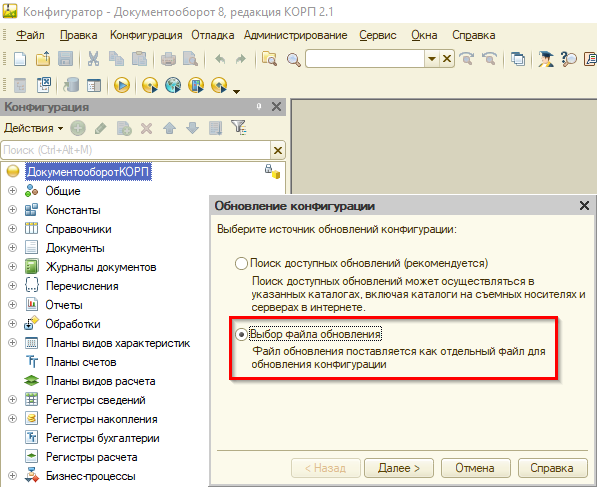
Нажмите кнопку «Далее» и выберите файл обновления. Примите изменения и дождитесь окончания процесса обновления. Далее в меню «Сервис» выберите «1С:Предприятие», примите изменения и дождитесь запуска программы в обычном, пользовательском режиме.
Установка модуля на измененную конфигурацию
Для выполнения интеграции подсистемы «Service Desk» и измененного тиражного решения «1С:Документооборот КОРП» необходимо выполнить несколько не очень сложных, но обязательных шагов. Перед их выполнением сделайте архивную копию вашей базы данных «1С:Документооборот КОРП» и проводите работы по интеграции подсистемы «Smart Service Desk» либо на созданной копии, либо на рабочей базе, но сохранив её копию. Для начала работ по интеграции откройте базу данных «1С:Документооборот КОРП» в режиме «1С:Конфигуратор» и перейдите к выполнению описанных ниже шагов.
Шаг №1. Включение возможности внесения изменений и снятие с поддержки типового решения.
Перед началом работы с объектами метаданных необходимо выполнить их открытие. Для этого в «1С:Конфигураторе» в меню «Конфигурация» выберите пункт «Открыть конфигурацию». Если дерево метаданных уже открыто, то выполнять данную процедуру не нужно.
Для начала процесса интеграции откройте меню «Конфигурация» и в разделе «Поддержка» выберите пункт «Настройка поддержки» как показано на рисунке ниже.
В открывшемся окне нажмите кнопку «Включить возможность изменения» и выберите для правила «Изменения разрешены» пункт «Объект поставщика снят с поддержки» и для правила «Изменения не рекомендуются» пункт «Объект поставщика не редактируется». После завершения процесса нажмите на ставшую доступной кнопку «Снять с поддержки».
Шаг №2. Загрузка подсистемы «Smart Service Desk» и начало процесса интеграции.
Выберите в меню «Конфигурация» пункт «Сравнить, объединить с конфигурацией из файла…». Пример показан на рисунке ниже.
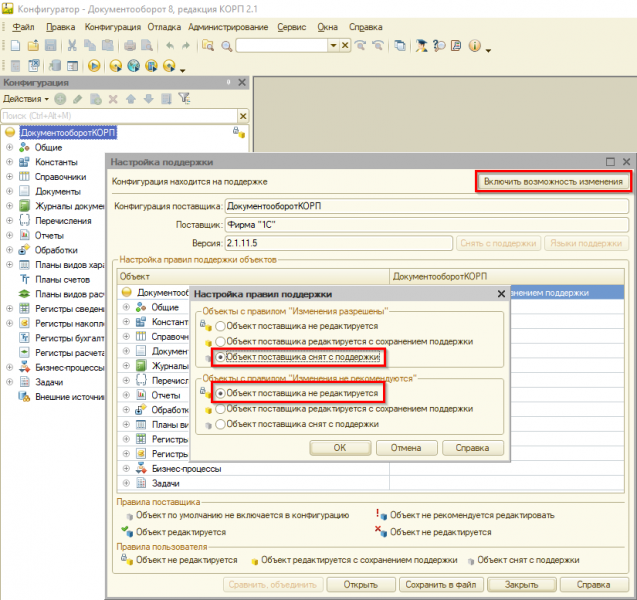
После выбора данного пункта программа предложить поставить конфигурацию на поддержку. Рекомендуется ответить «Нет» для упрощения последующих шагов.
В открывшемся окне снимите самый верхний флажок в пункте «ДокументооборотКОРП». После этого перейдите в верхнюю панель окна и выберите в меню «Действия» пункт «Отметить по подсистемам файла».
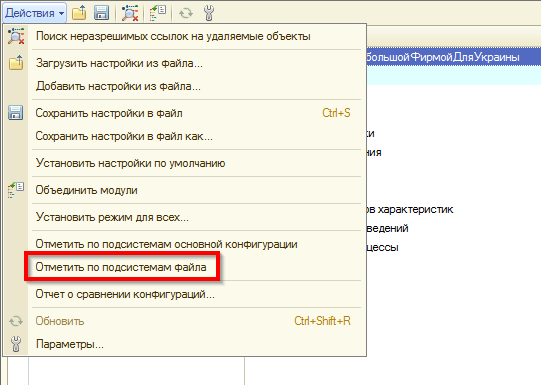
Оставьте отмеченным только флажок подсистемы «СД_АналитикаServiceDesk» и подчиненные ей («СД_Настройки»). Пример показан на рисунке ниже.
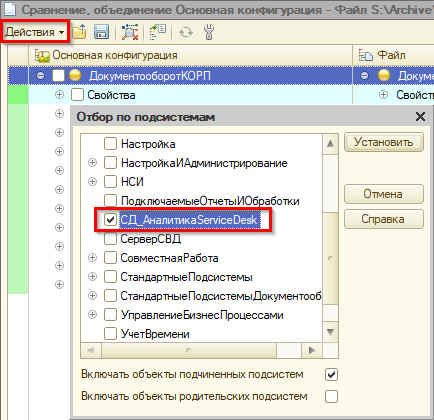
Нажмите кнопку «Установить» и в списке сравнения будут отмечены только объекты подсистемы «Производство».
Шаг №3. Выполнение интеграции.
Для выполнения интеграции модулей и объектов нажмите в форме сравнения (открытой и настроенной на предыдущем шаге) кнопку «Выполнить».
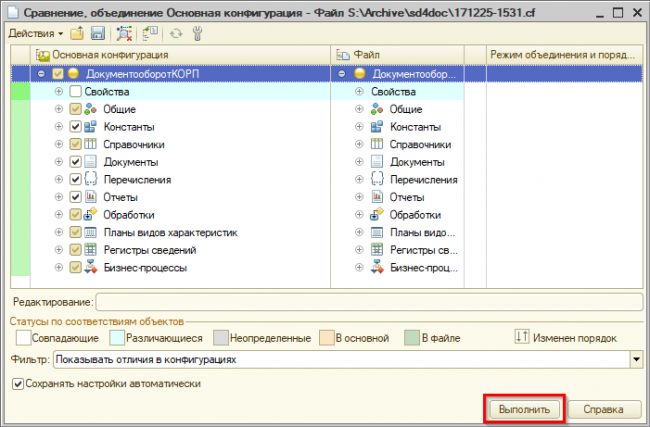
В случае, если будут обнаружены ссылки на объекты, не помеченные на участие в объединении, то нажмите кнопку «Продолжить» и продолжите процесс объединения. Сохраните файл настройки объединения конфигураций и дождитесь окончания процесса.
После непродолжительной обработки объекты и программные модули будут интегрированы.
Шаг №4. Настройка и первый запуск.
После завершения процесса интеграции перейдите в дерево метаданных объединенной конфигурации и нажмите на корневом пункте «ДокументооборотКОРП» правой кнопкой мышки. Далее выберите пункт «Открыть командный интерфейс конфигурации».
В открывшемся окне выберите наиболее подходящее месторасположение новой подсистемы «Service Desk». Для этого выделите пункт «Производство» и стрелками верхней панели переместите его в нужно положение.
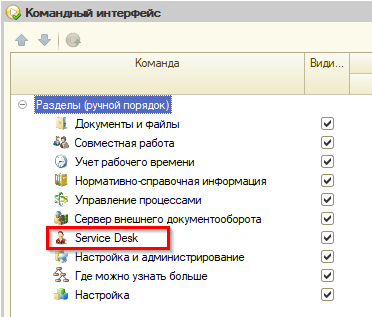
Шаг 5. Изменение реквизитов объектов
В конфигурацию необходимо внести ряд изменений в различные объекты конфигурации. В таблице ниже все они перечислены.
| Объект метаданных | Место | Описание |
| ОбщаяФорма.РедактированиеПредметаЗаполнения | Реквизит.ТочкаМаршрута | Добавлен тип Справочник.СД_ТипТочкиДействие |
| План видов характеристик ДополнительныеРеквизитыИСведения | Тип значений характеристик | Добавлен
БизнесПроцесс.СД_Процесс |
| Подписки на события ПраваДоступаПриЗаписиБизнесПроцессов и ПраваДоступаПередЗаписьюБизнес Процессов
|
Подписка на события | Добавить источник «СД_Процессы» |
| Обработка.НастройкаПрограммы.Форма | ОсновнаяФорма | Добавлена команда СД_НастройкиПодсистемы
и группа СД_ГруппаТехПоддержка в левую нижнюю часть формы |
| Обработка.НастройкаП рограммы.Форма | ОсновнаяФорма | Добавить группу «СД_ГруппаТехПоддержка» в нижнюю часть группы ЛеваяКолонка
В данной форме также потребуется внести изменения в программный код (см. следующий шаг №6) |
| Регистр сведений ПравилаАвтоматическогоЗапускаБизнесПроцессов | Измерение ШаблонБизнесПроцесса | Добавить ссылку на справочник СД_ВидыПроцессов |
| Общая форма СозданиеБизнесПроцесса | Изменен тип реквизита в форме | ДеревоШаблонов\ШаблонСсылка добавлен вид «Справочник.СД_ВидыПроцессов» |
Шаг 6. Объединение программных модулей
Для объединения программных модулей конфигурации нужно открыть в отдельном окне конфигурацию с интегрированным модулем и переносить данные из неё в вашу.
Все изменения в программных модулях типовой конфигурации «1С:Документооборот КОРП» отмечены тегами 1c—helpdesk.ru
Если изменения в типовом модуле внесены в одну строку, то добавлен комментарий //1s-helpdesk.ru
Если изменения внесены в несколько строк, то они оформлены блоком //{1s-helpdesk.ru.ru и //1s-helpdesk.ru}
В таблице ниже перечислен список измененных объектов типовой конфигурации «1С:Документооборот КОРП» редакции 2.1.15
| Объект конфигурации | Что изменено |
| МодульУправляемогоПриложения | Процедуры ПередНачаломРаботыСистемы и ПриНачалеРаботыСистемы |
| ОбщийМодуль.БизнесСобытияВызовСервера | Изменен программный код |
| ОбщийМодуль.Мультипредметность | Изменен программный код |
| ОбщийМодуль.МультипредметностьПереопределяемый | Изменен программный код |
| ОбщийМодуль.ОбменСМобильнымиDMXФормированиеXMLСервер | Изменен программный код |
| ОбщийМодуль.ОбновлениеИнформационнойБазыПереопределяемый | Изменен программный код |
| ОбщийМодуль. ОбработкаЗапросовXDTO | Изменен программный код |
| ОбщийМодуль. ОбработкаЗапросовXDTOБизнесПроцессыИЗадачи | Изменен программный код |
| ОбщийМодуль.ОтсутствияКлиент | Изменен программный код |
| ОбщийМодуль. ПраваДоступаНаБизнесПроцессы | Изменен программный код |
| ОбщийМодуль. РаботаСБизнесПроцессамиВызовСервера | Изменен программный код |
| ОбщийМодуль. РаботаСИнструкциямиПереопределяемый | Изменен программный код |
| ОбщийМодуль. СрокиИсполненияПроцессов | Изменен программный код |
| ОбщийМодуль. СрокиИсполненияПроцессовКОРП | Изменен программный код |
| ОбщийМодуль. СтартПроцессовСервер | Изменен программный код |
| ОбщийМодуль. УправлениеСвойствами | Изменен программный код |
| ОбщаяФорма. РедактированиеПредметаЗаполнения | Изменен программный код |
| ОбщаяФорма. СозданиеБизнесПроцесса | Изменен программный код |
| Обработка.НастройкаПрограммы | Изменен программный код |
| РегистрСведений. НастройкаПовторенияБизнесПроцессов | Изменен программный код в форме записи |
| Общий модуль УправлениеДоступомПереопределяемый.ЗаполнитьПоставляемыеПрофилиГруппДоступа | Внесение изменений в программный код |
| ОбщийМодуль.БизнесПроцессыИЗадачиСобытия | Изменение в процедуре ЗаписатьВСписокБизнесПроцессов |
| БизнесПроцесс. РешениеВопросовВыполненияЗадач | Изменен программный код форм ФормаРассмотренияПереносаСрока |
Откройте формы справочника «Пользователи» и в разделе «Командный интерфейс» каждой формы снимите флажки, относящиеся к регистрам подсистемы и начинающиеся с префикса «СД_».
После выполнения всех шагов интеграции, в основном окне «1С:Документооборот КОРП» появится новая подсистема «Service Desk».
В случае затруднений можно обратиться на линию консультации, действующую для зарегистрированных пользователей нашего продукта.

